ps大海怎么调色?ps中想要给大海调成梦幻的粉紫色,看上去很漂亮,虽然不是清澈爽朗的蓝色,但是也别有一番风味,该怎么调色呢?下面我们就来看看ps将海边图片渲染成神秘的粉紫色技巧
ps怎么给海边图片调整成唯美浪漫效果,下面把图片调整色的操作方法分享给大家。

打开一张图片。我们用ps打开一张海边的图片(现在看到沙滩是金色的)。

CTRL+J复制图片。接着,我们按下【CTRL+J】把图片复制一份出来。

滤镜-滤镜库。接下来,我们选中图层1的图片,然后在【滤镜】中找到【滤镜库】。

艺术效果-霓虹灯光,调整参数和颜色。我们在【艺术效果】里面选择【霓虹灯光】,然后把发光大小设置为【5】,发光亮度为【15】,发光颜色为【深蓝色】,点击【确定】。
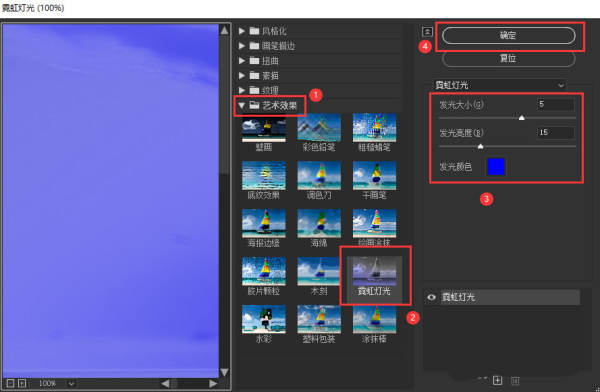
复制的图片,已经变成蓝色效果。我们现在看到图层1的图片,已经变成蓝色的效果了。

图层模式设置为滤色。我们把图层1(变成蓝色效果的图片)的图层模式设置为【滤色】。
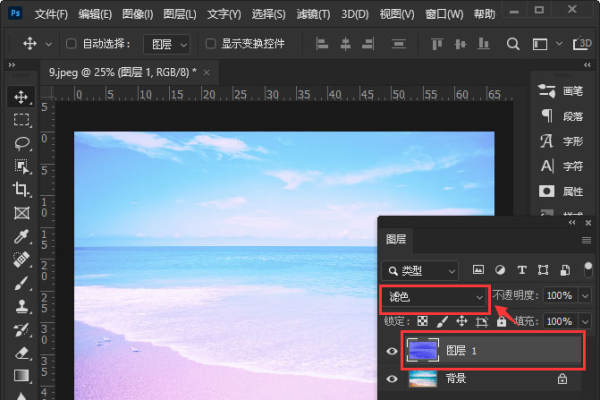
图片变成唯美浪漫的效果。最后,我们看到海边的图片就变成唯美浪漫的效果了。
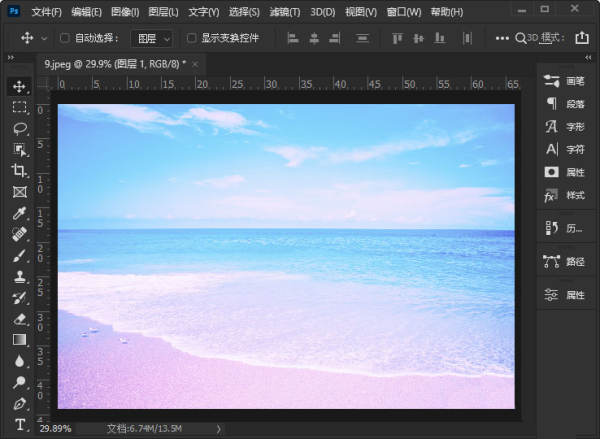
以上就是ps将海边图片渲染成神秘的粉紫色技巧,希望大家喜欢,请继续关注0133技术站。
相关推荐:
以上就是ps大海怎么调色? ps将海边图片渲染成神秘的粉紫色技巧的详细内容,更多请关注0133技术站其它相关文章!









